Jak používat ruční brzdu ke kopírování disků DVD na počítačích Mac a Windows
Když vidíte své sbírky DVD, budete se divit, zda budou hrát bez přehrávače DVD. Vlastně to zvládneš ripování DVD v ruční brzdě. Vzhledem k technologickému pokroku notebooky a počítače nemají přihrádky na disky, takže není divu, že hledáte, jak otevřít a sledovat filmy na DVD. Ruční brzda je překvapivě řešením, jak ripovat CD a převádět je na digitální soubory. Tento článek se zaměřuje na to, jak používat ruční brzdu ke kopírování DVD.
Seznam průvodců
Jak používat DVD chráněné proti ripování ruční brzdou Řešení pro opravu ruční brzdy, která neripuje DVD Bonusový tip pro přehrávání DVD Časté dotazy o ripování DVD pomocí ruční brzdyJak používat DVD chráněné proti ripování ruční brzdou
Handbrake je open-source nástroj ke stažení zdarma pro Linux, Windows a macOS. Video transkodér pracuje s disky DVD, které nejsou chráněny autorským právem; jinak je obtížné dešifrovat disky DVD zakoupené v oficiálním obchodě. Naštěstí může ruční brzda stále číst DVD chráněná proti kopírování pomocí libdvdcss – bezplatné knihovny pro přehrávání DVD. Dokud chcete sledovat filmy na počítači, bude vám tato metoda fungovat.
Krok 1.První věc, kterou musíte udělat, je nainstalovat libdvdcss. Stáhněte si verzi podle verze Windows, kterou máte. Poté zkopírujte soubor DLL do složky aplikace Handbrake. Obvykle je v "C:Program FilesHandbrake", pokud používáte výchozí nastavení instalace.
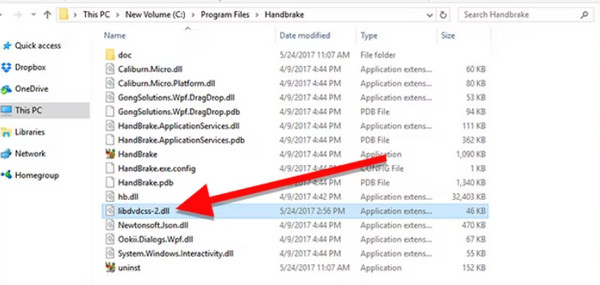
Krok 2.Po prvním kroku budete muset disk roztrhnout. Spusťte aplikaci Ruční brzda a na bočním panelu vyberte jednotku DVD. Počkejte na proces skenování, poté přejděte do nabídky „Název“ a vyberte video nebo titul, který chcete zkopírovat.
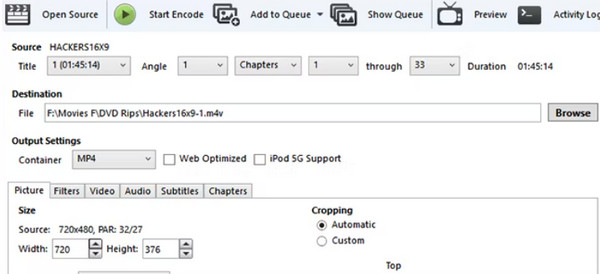
Krok 3Klikněte na tlačítko "Procházet" pod "Cíl" a vyberte místní složku pro uložení videa. Dále upravte předvolby kvality a upravte výstup obrazu, videa a zvuku. Pamatujte, že čím vyšší kvalitu zvolíte, tím větší bude spotřeba úložného prostoru.
Krok 4.Po dokončení je čas ripovat DVD. Klikněte na tlačítko "Spustit kódování" z horní nabídky. Zpracování bude nějakou dobu trvat a můžete sledovat ukazatel průběhu ve spodní části rozhraní. Po dokončení dvakrát klikněte na soubor a užijte si sledování!
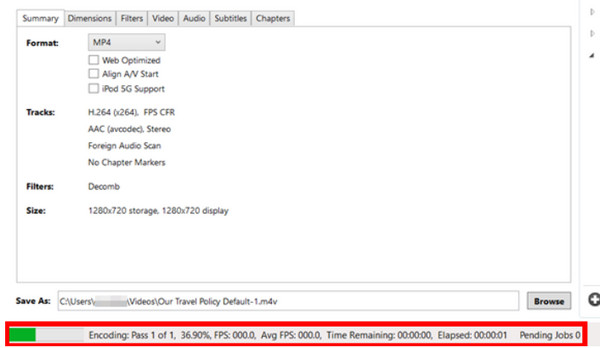
Řešení pro opravu ruční brzdy, která netrhá DVD
Ale co byste dělali, když ruční brzda DVD úspěšně neroztrhla? Ripování DVD je obvykle náročné, dokonce i pro ruční brzdu. Pokud si však nejste jisti, který problém způsobuje náhodný problém, zde jsou některá řešení, která můžete zkusit opravit DVD ripper.
- Pokud má vaše zařízení optickou jednotku pro vložení DVD, zkontrolujte, zda disk není poškrábaný, a očistěte jej měkkým hadříkem a čistou vodou. Ujistěte se, že CD jemně otřete, začněte od středu přes okraj.
- Stejně jako ripování DVD na VLC, Ruční brzda také vyžaduje hodně procesorového zpracování. Umožněte systému vašeho počítače soustředit se na ripování vypnutím ostatních aplikací. V tomto případě zabráníte vyššímu využití procesoru.
- Titulky z filmu na DVD nemusí být podporovány ruční brzdou. Vypněte jej v nabídce Titulky a zkopírujte video.
- Ruční brzda neripovat DVD může být nesprávný způsob instalace libdvdcss. Zkuste odinstalovat aktuální verzi a zkuste tu nejpřesnější z oficiální webové stránky.
Bonusový tip pro přehrávání DVD
Ať už používáte ruční brzdu k ripování filmu z DVD nebo vkládání disku do počítače, musíte mít profesionální přehrávač videa. Blu-ray přehrávač AnyRec je all-in-one stolní video přehrávač pro jakýkoli typ videa. Umožňuje vám otevírat a přehrávat disky Blu-ray, složky DVD nebo soubory ISO v původní kvalitě a rozlišení DVD. S pomocí hardwarové akcelerace NVIDIA ukazuje bezztrátové přehrávání v libovolné zvolené oblasti na vašem počítači. Navíc se neomezuje pouze na DVD a Blu-ray, ale můžete přehrávat i další typy videí, včetně MP4, AVI, WMV, MTS, MPG a dalších.

Nabídněte přehrávání 4K UHD, 1080p a 720p v původní kvalitě.
Podpora DTS-HD Master Audio a Dolby TrueHD pro zvukové efekty.
Vylepšete přehrávání pomocí účinných ovládacích prvků pro tituly, kapitoly atd.
Vestavěný editor pro úpravu videa, titulků, zvuku, efektů a dalších.
100% Secure
100% Secure
Časté dotazy o ripování DVD pomocí ruční brzdy
-
Jak nainstalovat libdvdcss na macOS?
Abyste získali libdvdcss na Mac, budete si muset nainstalovat Homebrew. Jakmile budete hotovi, stiskněte "Command + Space" a vyhledejte Terminál pro otevření okna. Zadejte "brew install libdvdcss" pro stažení libdvdcss. Pokračujte spuštěním ruční brzdy pro ripování DVD.
-
Jaká je nejlepší přednastavená kvalita pro ripování DVD pomocí ruční brzdy?
Záleží na vaší preferenci. Vyšší kvalita je zvládnutelná, pokud máte špičkové vybavení pro mírný pokrok a dostatek úložného prostoru. Dobrá věc je, že ruční brzda má více možností předvolby, kde si můžete vybrat nízkou, průměrnou nebo vysokou předvolbu pro výstup. Nejste-li rozhodnuti, zvolte Obecné pro průměrnou kvalitu.
-
Je možné použít ruční brzdu k ripování více epizod?
Ano. Video transkodér má funkci Přidat do fronty, která umožňuje zpracovat více souborů z DVD. Jen se ujistěte, že jste upravili nastavení na minimální parametry, abyste předešli chybám při ripování.
-
Jaké jsou nejlepší alternativy k ripování DVD ruční brzdou?
V případě, že ruční brzda na vašem zařízení nefunguje, existují alternativy jiné nástroje pro trhání DVD. Vyzkoušejte VLC Media Player, Winx DVD Ripper Platinum a AnyRec DVD Creator. Jak již bylo zmíněno, ripování DVD je náročný úkol a budete muset vyzkoušet více než jeden nástroj, abyste dostali filmy z CD.
-
Musím nainstalovat libdvdcss před použitím ruční brzdy k ripování DVD?
Ne. Libdvdcss je vhodný pouze tehdy, když chcete ripovat DVD chráněná autorským právem pomocí ruční brzdy. Pokud ale disk není zašifrován, pak k jeho roztrhání potřebujete pouze ruční brzdu.
-
Vytváří ripování DVD pomocí ruční brzdy ztrátový video soubor?
Ne. Aplikace bude muset film při kopírování znovu zakódovat. Je tedy možné, že během procesu dojde ke ztrátě kvality. Naštěstí ruční brzda také nabízí nastavení výstupu pro výběr preferované kvality, takže se můžete pokusit upravit výstupní video.
Závěr
Celkově, Ruční brzda může trhat DVD bez jakéhokoli nákupu. Ale protože nevíte, zda jsou DVD chráněna autorským právem, musíte nainstalovat libdvdcss, abyste získali data z disků. Tento článek ukázal jednoduché kroky, jak to udělat, spolu s přehrávačem Blu-ray AnyRec, který dokáže přehrávat DVD, Blu-ray a další typy videa v nejlepší kvalitě. Pokud nechcete ripovat DVD pomocí ruční brzdy, můžete k jejich hladkému přehrávání použít přehrávač Blu-ray AnyRec. Stáhněte si ji na Windows nebo Mac pro nejlepší filmový večer.
100% Secure
100% Secure
